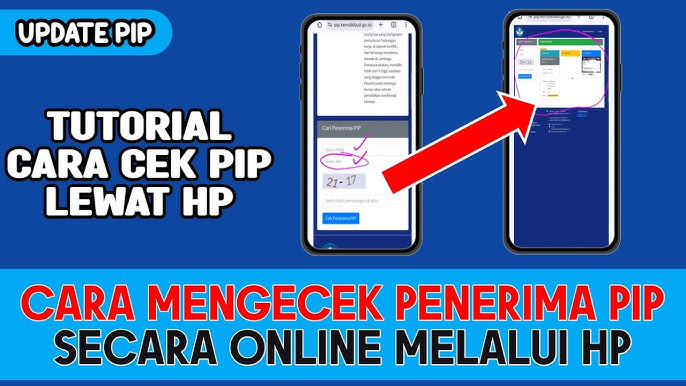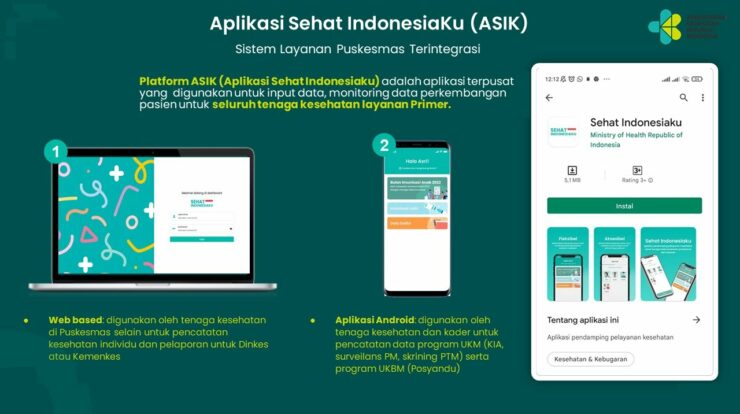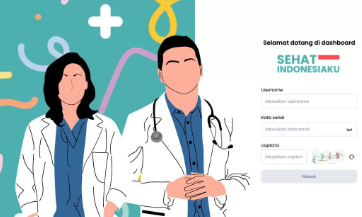Cara Mengatasi Foto WhatsApp Tidak Muncul di Galeri Untuk Semua Tipe Hp – Begini agar bisa mengatasi foto WA yang tidak tampil di galeri Hp.
Bagi para pengguna WhatsApp, yang sedang bertukar foto melalui platform pasti sudah sering sekali mengalami semacam tersebut.
Yakni pada saat kamu mengunduh foto dari WhatsApp, Maka foto tersebut akan secara otomatis masuk dalam galeri ponsel kamu.
Namun dari beberapa para pengguna sering merasakan kendala yang berupa tidak tersimpannya foto kedalam sebuah galeri.
Ternyata kendala tersebut terdapat beberapa penyebab dan harus segera kamu atasi melalui cara berikut ini.
Penyebab Foto Tidak Muncul di Galeri
Sebelum kamu mengatasi hal tersebut, Kamu kenali terlebih dahulu apa saja penyebab dari foto WhatsApp tidak muncul di galeri.
- Untuk penyebab tersebut mungkin bisa saja karena penyimpanan file kamu sedang penuh.
- Sebab, Apabila penyimpanan ponsel telah penuh, Maka galeri tidak akan mampu lagi menyimpan file tambahan.
- Server WhatsApp sedang tidak merespon.
Setelah penyebabnya sudah diketahui, Maka agar dengan mudah mencari cara mengatasinya seperti pada keterangan berikut ini.
Baca Juga : Cara Membaca Pesan Grup WhatsApp Tanpa Diketahui Pengirim
Cara Membuat Foto WA Kembali Terlihat di Galeri
Ada beberapa macam cara yang bisa kamu coba agar bisa menampilkan foto WhatsApp dalam galeri.
Dibawah ini adalah beberapa cara tersebut yang diantaranya sebagai berikut:
1. Mengubah Pengaturan
Salah satunya adalah menampilkan opsi tampilan media pada pengaturan WhatsApp dan berikut ini untuk caranya.
- Silahkan buka WhatsApp dan klik tiga titik pada bagian pojok kanan atas.
- kemudian Klik menu chat serta aktifkan pengaturan tampilkan media.
- ketika kamu mendapatkan foto, Maka untuk foto tersebut akan otomatis terunduh dan bisa dilihat dalam galeri.
2. Mengubah Opsi Internal Storage
Kamu dapat mengubah tempat penyimpanan foto dari yang semula berada di kartu memori menjadi penyimpanan internal.
Untuk mengubahnya berada di bagian pengaturan, kamu pilih menu manajer aplikasi dan klik menu WhatsApp dan ubah pengaturan penyimpanannya disana.
3. Mengecek Melalui Penyimpanan
Selanjutnya kamu bisa saja mengecek foto yang ingin kamu lihat langsung melalui penyimpanan.
Misalnya, kamu menyimpan foto dalam internal storage. dan caranya adalahkkamu bisa membuka File Saya, Internal Storage, Folder WhatsApp lalu Media.
Bukan hanya foto saja, Tapi kamu juga bisa mengecek video, dokumen serta beberapa hal lainnya.
4. Memindahkan dari Folder Private
Folder private terdapat pada semua aplikasi, Karena folder tersebut memungkinkan supaya foto tidak muncul dalam galeri yaitu hanya kamu saja yang bisa melihatnya.
Untuk cara membuatnya kamu bisa lihat dalam galeri, Kamu bisa memindahkannya dari folder private.
- Pertama, kamu buka penyimpanan dan klik menu WhatsApp.
- Kemudian ada folder image, Kamu pilih foto mana yang akan dipindahkan.
- Lalu pilih Cut atau copy foto dan pindahkan dalam folder Image biasa.
Jangan Lupa Baca : Kenapa Foto Instagram Tidak Muncul di WhatsApp? Begini Penyebab dan Solusinya
Begitulah untuk beberapa penyebab dan cara untuk mengatasi masalah semacam tersebut. Namun, Apabila foto tidak bisa muncul disebabkan oleh server sedang error.
Maka tidak ada pilihan lain yang bisa kamu lakukan selain menunggu hingga server tersebut normal kembali.
Cukup sekian, Sampai jumpa pada artikel berikutnya dan selamat mencoba.